Kako prisilno zapreti program v sistemu Windows 11
Kaj je treba vedeti
- Pritisnite Alt+F4 hkrati na tipkovnici.
- Lahko pa uporabite upravitelja opravil ali storitev Run, da zaprete aplikacije.
- Zavedajte se, da lahko prisilno zapiranje aplikacij ob napačnem času pomeni izgubo dela ali napredka.
Ta vodnik vas bo vodil skozi več metod za prisilno opustitev aplikacij Windows 11, ne glede na to, ali so zaklenjene ali vam preprosto ne nudijo hitrega in enostavnega načina, da jih pravilno zaprete.
Kako ubijem zamrznjen program v sistemu Windows 11?
Najpreprostejši in najhitrejši način za zapiranje zaklenjenega ali zamrznjenega programa pri izvajanju sistema Windows 11 je z tradicionalna bližnjica na tipkovnici od Alt+F4. Ob hkratnem pritisku morajo takoj zapreti neodzivno aplikacijo.
Če se nič ne zgodi takoj, počakajte nekaj sekund, saj lahko traja le trenutek, da izvedete ukaz, še posebej, če je aplikacija zamrznjena. Pritisnite še enkrat, če niste prepričani, ali je začel veljati, vendar pazite, da ga večkrat zapored pritisnete, saj bi lahko nehote zaprli tudi druge programe.
Kako zaprem okno, ki se ne odziva?
Če zgornja metoda ne deluje, je naslednji najboljši način, da poskusite zapreti aplikacijo, ki se ne odziva, da uporabite Upravitelj opravil.
-
Pritisnite Ctrl+Shift+Esc za dostop do Upravitelj opravil. Po potrebi izberite Več podrobnosti gumb na dnu okna.
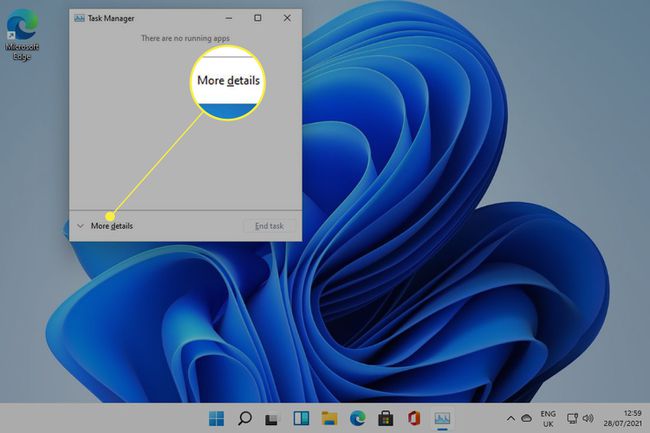
-
Izberite Procesi zavihek, če še ni izbran.
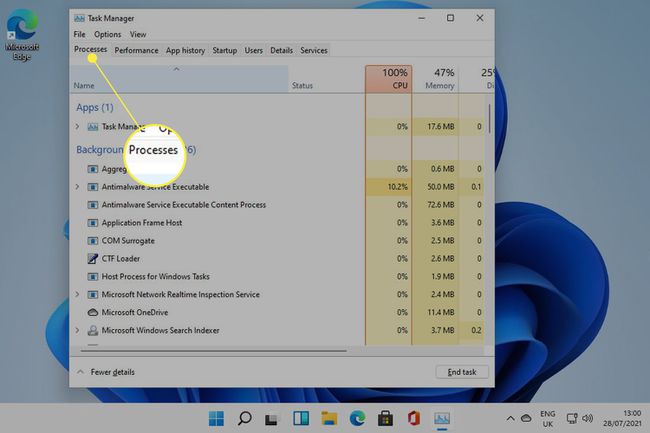
-
Na seznamu poiščite program, ki ga želite zapreti. Z desno tipko miške kliknite ali tapnite in pridržite, nato izberite Končaj opravilo.

Kako prisilno zaprem Windows 11 brez upravitelja opravil?
Če ne morete ali ne želite uporabljati upravitelja opravil, lahko uporabite še en način Windows teci storitev in taskkill ukaz.
-
Pritisnite Windows Ključ+R za zagon teci storitev.

-
Vrsta taskkill /im program.exe /t v Odprto polje, zamenjajte del "program.exe" z imenom aplikacije, ki jo želite zapreti, in pritisnite Vnesite. Če bi na primer želeli zapreti dokument v beležnici, bi vnesli taskkill /im notepad.exe /t.

Kako prisilno zaprem program, ki se ne odziva?
Upoštevanje zgornjih korakov je najboljši način za prisilni vnovični zagon ali zaustavitev zamrznjenega programa, ki se ne odziva. Če se res zataknete ali se vaš celoten računalnik z operacijskim sistemom Windows 11 ne odzove, boste morda morali izvesti a ponovni zagon celotnega sistema.
Pogosta vprašanja
-
Kako prisilno zaprem program v sistemu Windows 10?
Za prisilno zapreti program v sistemu Windows 10, postavite program v ospredje in pritisnite in držite ALT + F4. Če to ne deluje, pojdite na Upravitelj opravil > Procesi in poiščite program, ki ga želite prisilno zapreti, nato izberite Pojdite na Podrobnosti, z desno tipko miške kliknite označeni element in kliknite Končno drevo procesa.
-
Kako prisilno zaprem Windows?
Za zapreti Windows 10, pojdite na Začni meni, izberite Moč ikono, nato kliknite Ugasniti. Druga možnost je, da z desno tipko miške kliknete Začni meni in izberite Zaustavite ali odjavite se > Ugasniti. Druga možnost: kliknite na Moč ikono v spodnjem desnem kotu, nato kliknite Ugasniti iz pojavnega menija.
-
Kako prisilno zaprem program v sistemu Windows 7?
Če uporabljate Windows 7, postavite program v ospredje in pritisnite in držite ALT + F4. Lahko pa odprete upravitelja opravil in kliknite Aplikacije zavihek, nato poiščite program, ki ga želite prisilno zapreti; z desno miškino tipko kliknite in izberite Pojdite na Proces. Z desno tipko miške kliknite označeni element in izberite Končno drevo procesa.
-
Kako prisilno zaprem program v sistemu Windows 8?
Če uporabljate Windows 8, postavite program v ospredje in pritisnite in držite ALT + F4. Druga možnost je odprta Upravitelj opravil > Procesi in poiščite program, ki ga želite prisilno zapreti, nato izberite Pojdite na Podrobnosti, z desno tipko miške kliknite označeni element in kliknite Končno drevo procesa.
